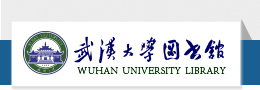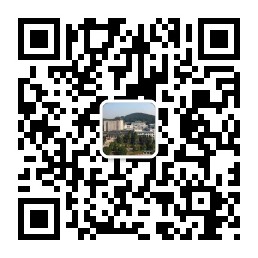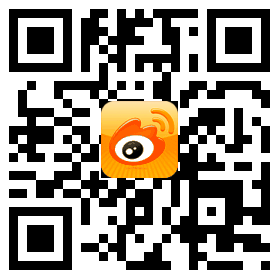★数据库校外访问-Firefox 定制版
该软件包下载安装之后,将为读者安装Firefox浏览器(因为没有获得代码签名,有些电脑会有安全提示,请选择忽略),并自动在Firefox浏览器中设置图书馆校外访问代理,同时读者可以选择在桌面上生成专用图标:“Firefox - 武汉大学图书馆校外访问专用” 。
已经安装火狐浏览器的读者,可以选择手动方式自行设置代理,或者卸载原火狐浏览器后再安装此软件包。
★ Firefox浏览器的手动设置步骤
首次使用前需要在“图书馆主页”上的“我的图书馆”中进行注册,并设置个人登录密码。
(1) 在下面的“点这里拷贝到剪贴版”,点击鼠标左键,系统将拷贝自动配置脚本的地址到剪贴板。
http://proxy.lib.whu.edu.cn/reader/reader.pac 点这里拷贝到剪贴版
(2) 然后点击 Mozilla Firefox 浏览器的工具 ->选项菜单。

图1 点击工具->选项菜单
(3) 将出现如下图的窗口。

图2 选项标签页
(4) 在出现的选项标签页点击 高级。然后点 网络。

图3 点击高级->网络
(5) 点 设置。选中 自动代理配置 URL。在地址处,请按Ctrl_C或者鼠标右键粘贴刚才复制的地址。
拷贝到这里的地址应该为: http://proxy.lib.whu.edu.cn/reader/reader.pac
请检查是否正确。如果未能拷贝到此处,请手工输入。配置好后,点 确认 关闭。

图4 连接设置
(6) 关闭所有已经打开的 Mozilla Firefox 浏览器窗口后,再打开浏览器访问图书馆主页,点击中国期刊网的连接,应该会弹出如下图的对话框。

图5 验证对话框
(7) 在弹出的对话框中,输入您的读者证号和密码,就可以进行查询了。